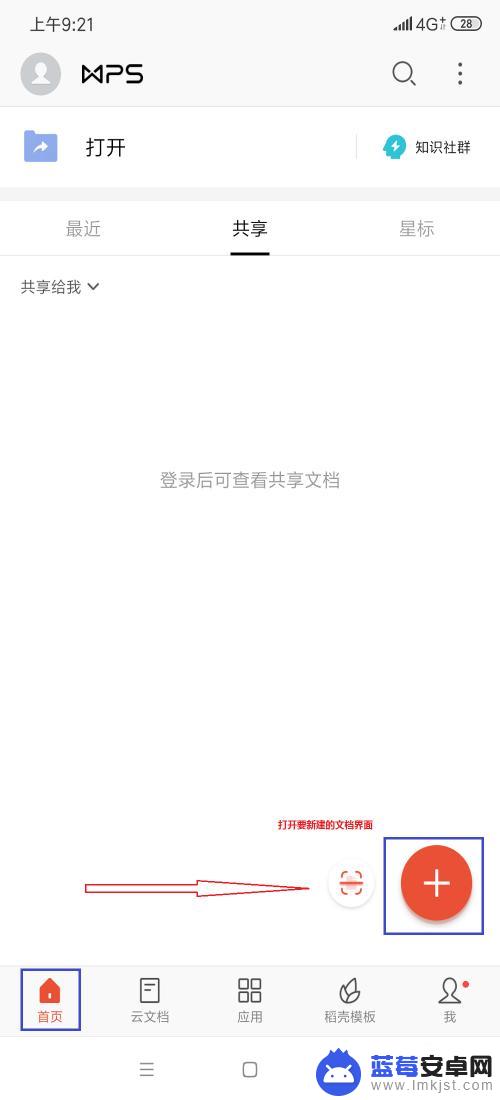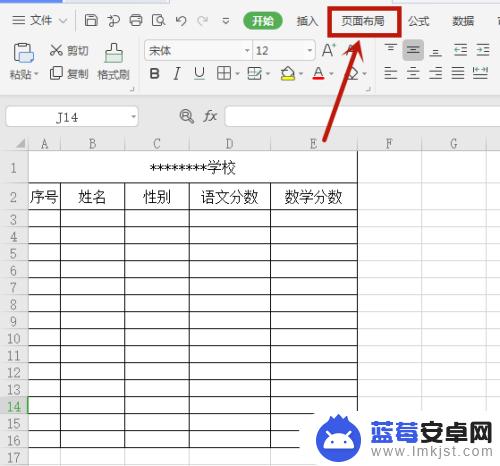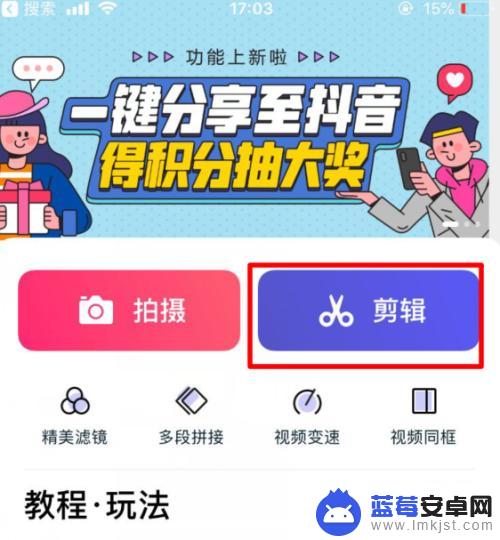在手机上使用文档表格时,经常会遇到调整格子大小的问题,特别是在手机版WPS表格中,如何自动调整单元格大小成为了用户关注的焦点。在处理表格内容时,合适的单元格大小可以让文档更加整洁美观,提高工作效率。掌握调整格子大小的技巧对于提升工作效率至关重要。接下来我们将介绍一些手机上调整格子大小的方法,帮助您更加便捷地处理文档表格。
手机版WPS表格如何自动调整单元格大小
步骤如下:
1.找到WPS图标,打开软件。找到图1中所示“+”点击,进入图2找“新建表格”;

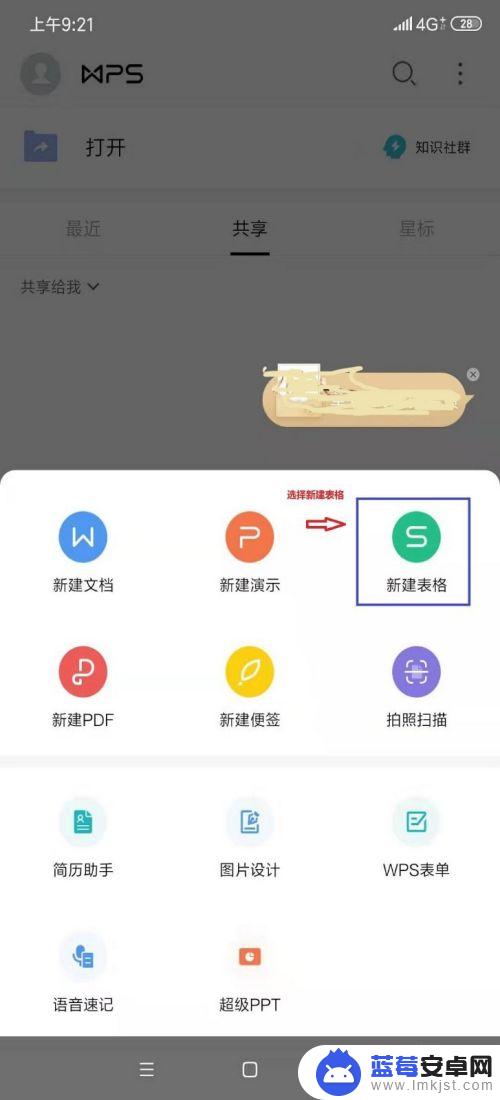
2.点击“新建表格”进入下图,再点击空白“+”,新建表格完成;


3.手动拖拽调整单元格大小,按住表格序号区“下边”或“右边”调整“行高”、“列宽”;
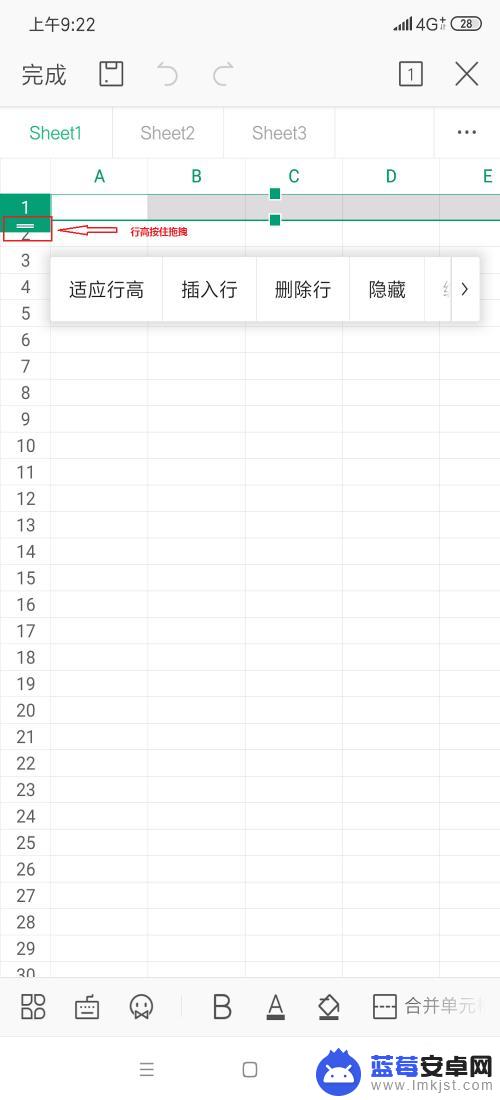
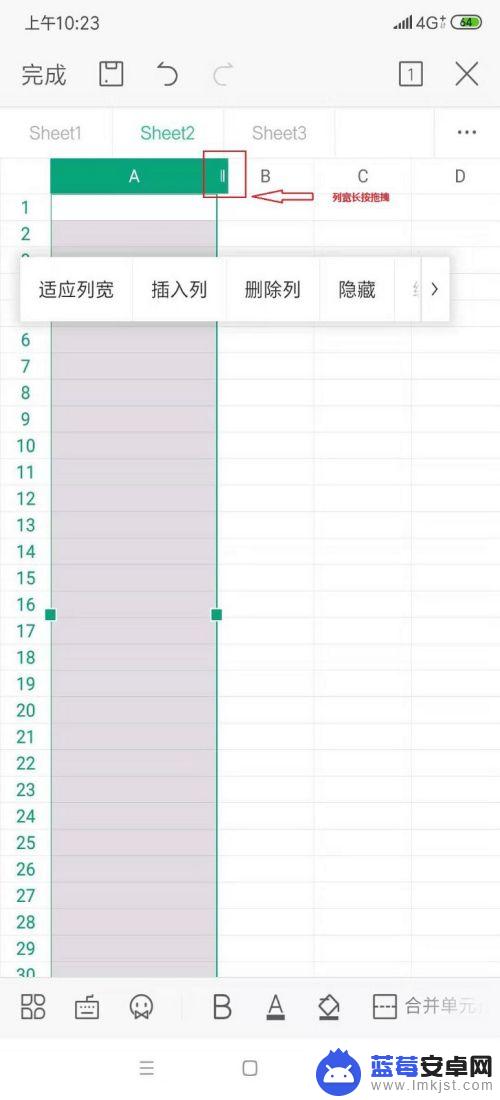
4.固定尺寸调整单元格大小,选定单元格。输入固定要求“行高”、“列宽”。
找到下图所示图标并点开;
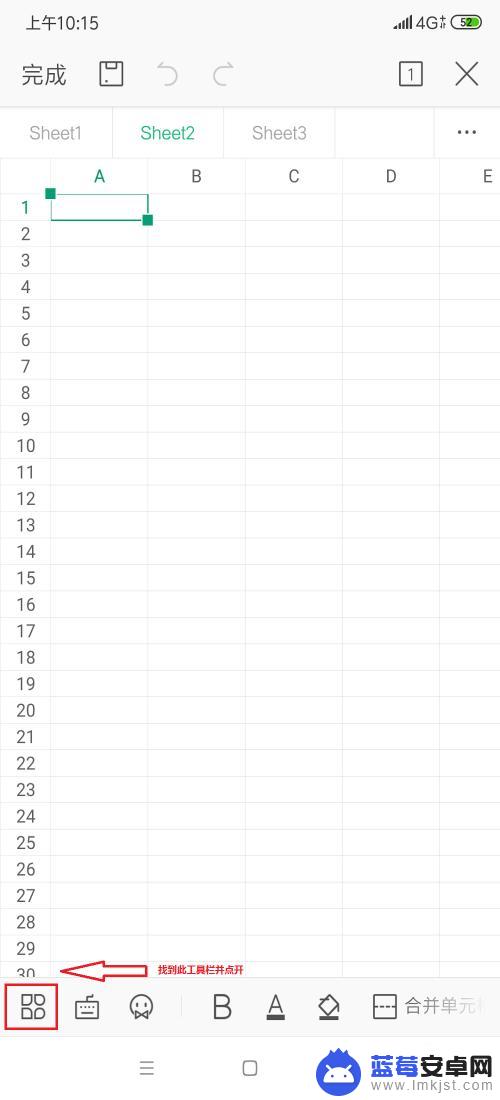
5.打开上述图标后,在界面内一直向上滑动到最底端。找到“调整大小”并点击,输入所需的单元格大小点击“回车”即可。
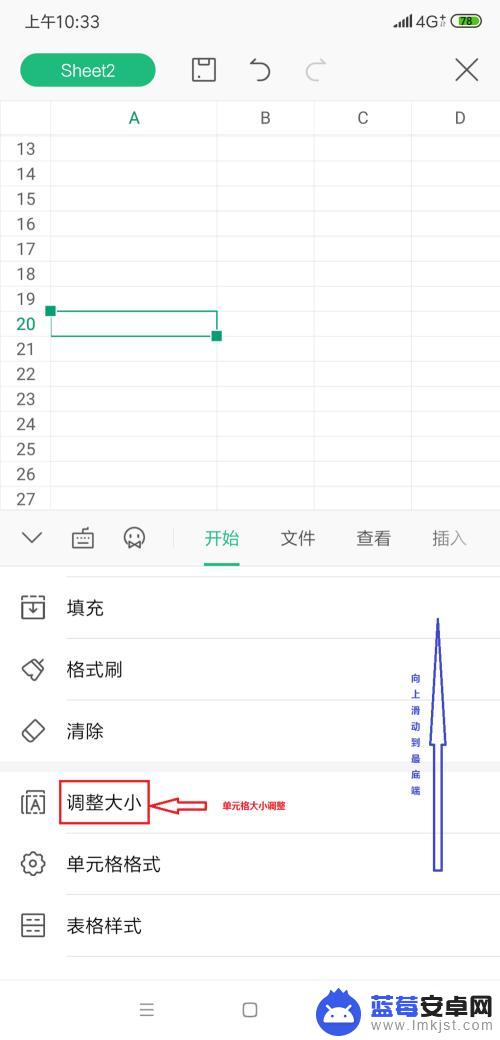

以上就是手机上文档表格如何调整格子大小的全部内容,如果您需要,您可以按照以上步骤进行操作,希望这对您有所帮助。